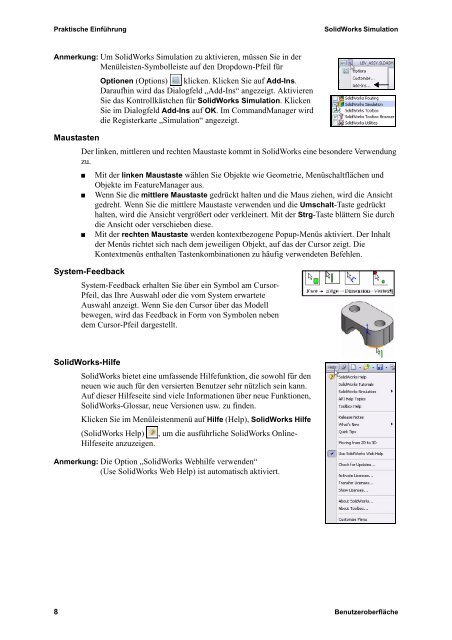SolidWorks Simulation
SolidWorks Simulation
SolidWorks Simulation
Sie wollen auch ein ePaper? Erhöhen Sie die Reichweite Ihrer Titel.
YUMPU macht aus Druck-PDFs automatisch weboptimierte ePaper, die Google liebt.
Praktische Einführung <strong>SolidWorks</strong> <strong>Simulation</strong><br />
Anmerkung: Um <strong>SolidWorks</strong> <strong>Simulation</strong> zu aktivieren, müssen Sie in der<br />
Menüleisten-Symbolleiste auf den Dropdown-Pfeil für<br />
Optionen (Options) klicken. Klicken Sie auf Add-Ins.<br />
Daraufhin wird das Dialogfeld „Add-Ins“ angezeigt. Aktivieren<br />
Sie das Kontrollkästchen für <strong>SolidWorks</strong> <strong>Simulation</strong>. Klicken<br />
Sie im Dialogfeld Add-Ins auf OK. Im CommandManager wird<br />
die Registerkarte „<strong>Simulation</strong>“ angezeigt.<br />
Maustasten<br />
Der linken, mittleren und rechten Maustaste kommt in <strong>SolidWorks</strong> eine besondere Verwendung<br />
zu.<br />
Mit der linken Maustaste wählen Sie Objekte wie Geometrie, Menüschaltflächen und<br />
Objekte im FeatureManager aus.<br />
Wenn Sie die mittlere Maustaste gedrückt halten und die Maus ziehen, wird die Ansicht<br />
gedreht. Wenn Sie die mittlere Maustaste verwenden und die Umschalt-Taste gedrückt<br />
halten, wird die Ansicht vergrößert oder verkleinert. Mit der Strg-Taste blättern Sie durch<br />
die Ansicht oder verschieben diese.<br />
Mit der rechten Maustaste werden kontextbezogene Popup-Menüs aktiviert. Der Inhalt<br />
der Menüs richtet sich nach dem jeweiligen Objekt, auf das der Cursor zeigt. Die<br />
Kontextmenüs enthalten Tastenkombinationen zu häufig verwendeten Befehlen.<br />
System-Feedback<br />
System-Feedback erhalten Sie über ein Symbol am Cursor-<br />
Pfeil, das Ihre Auswahl oder die vom System erwartete<br />
Auswahl anzeigt. Wenn Sie den Cursor über das Modell<br />
bewegen, wird das Feedback in Form von Symbolen neben<br />
dem Cursor-Pfeil dargestellt.<br />
<strong>SolidWorks</strong>-Hilfe<br />
<strong>SolidWorks</strong> bietet eine umfassende Hilfefunktion, die sowohl für den<br />
neuen wie auch für den versierten Benutzer sehr nützlich sein kann.<br />
Auf dieser Hilfeseite sind viele Informationen über neue Funktionen,<br />
<strong>SolidWorks</strong>-Glossar, neue Versionen usw. zu finden.<br />
Klicken Sie im Menüleistenmenü auf Hilfe (Help), <strong>SolidWorks</strong> Hilfe<br />
(<strong>SolidWorks</strong> Help) , um die ausführliche <strong>SolidWorks</strong> Online-<br />
Hilfeseite anzuzeigen.<br />
Anmerkung: Die Option „<strong>SolidWorks</strong> Webhilfe verwenden“<br />
(Use <strong>SolidWorks</strong> Web Help) ist automatisch aktiviert.<br />
8 Benutzeroberfläche